
7643
.pdf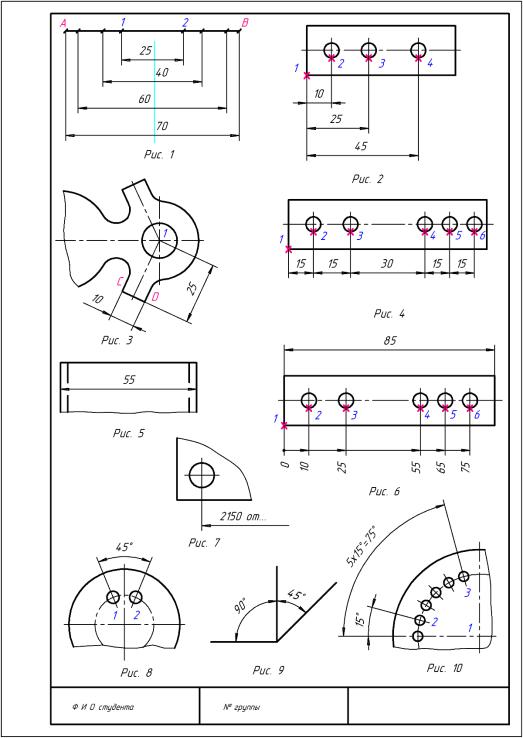
10
Простановка линейных и угловых размеров
Пример выполненного задания по нанесению линейных и угловых размеров показан на рис. 1.
Рис. 1. Пример выполненного задания по нанесению линейных и
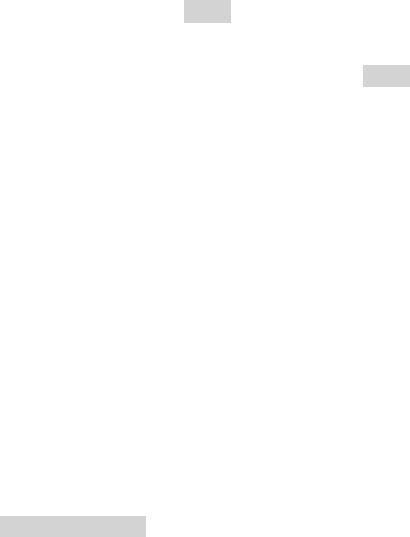
11
угловых размеров
1.Откройте файл «Линейные и угловые размеры_задание».
2.Редактируйте текст в основной надписи: введите свои фамилию и инициалы, номер группы.
3.Сохраните файл в своей персональной папке, присвоив ему имя «№ группы_ФИО_Линейные и угловые размеры».
4.Включите изображение сетки. Управление отображением сетки
вактивном окне осуществляется кнопкой Сетка на панели Текущее состояние. Для управления сеткой служит специальное меню, вызываемое нажатием на кнопку со стрелкой, расположенную рядом с кнопкой Сетка.
Вызовите команду Настроить параметры. Задайте шаг по осям X и Y
текущей системы координат равный 5мм.
5.Вызовите команду Сервис – Параметры – Текущий чертёж –
Размеры. В разделе Параметры отрисовки размеров задайте длину стрелки равной 3.5мм. В разделе Параметры размерной надписи
установите высоту шрифта также равной 3.5мм.
6. Кнопки простановки размеров всех типов расположены на панели Размеры. На расширенных панелях команд располагаются дополнительные варианты простановки размеров.
Рис. 1. При простановке нескольких параллельных или концентрических размерных линий на небольшом расстоянии друг от друга размерные числа над ними рекомендуется располагать в шахматном порядке.
Нажмите кнопку Линейный размер на панели Размеры. Проставьте горизонтальный размер 25мм путём указания его базовых точек 1 и 2. Перемещая курсор вертикально вверх и вниз, Вы можете задать положение размерной линии. Требуемое расстояние размерной линии от объекта 7-
10мм определяют на глаз, ориентируясь по сетке.
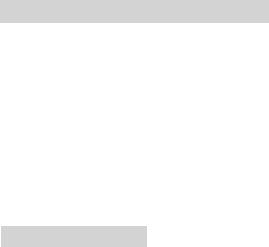
12
При простановке линейных размеров система автоматически формирует размерную надпись с параметрами по умолчанию. Размерная надпись располагается в этом случае в среднем положении. Параметры размеров могут быть настроены.
Размерные надписи размеров 40мм и 70мм в соответствии с ГОСТ должны быть смещены на несколько миллиметров вправо относительно среднего положения. Активизируйте вкладку Параметры на Панели свойств. Выберите вариант Ручное из раскрывающегося списка
Размещение текста. Удерживая клавишу Alt и перемещая курсор горизонтально влево и вправо, Вы можете задать положение размерной надписи.
Для простановки размера 70мм нет необходимости указывать базовые точки, т.к. данный размер относится ко всему отрезку АВ.
Нажмите кнопку Выбор базового объекта на Панели специального управления. Щёлкните мышью в любой точке отрезка АВ. Задайте положение размерной надписи размера 70мм. Завершите работу команды.
Рис. 2. Нажмите кнопку Линейный размер от общей базы на панели
Размеры. В ответ на запрос системы Укажите базовую точку размеров
укажите точку 1. В ответ на запрос системы Укажите вторую точку привязки размера укажите точку 2. Задайте положение размерной линии по образцу. В ответ на последующие запросы системы укажите точки 3 и 4
и задайте положение размерных линий по образцу. Завершите работу команды.
Рис. 3. Нажмите кнопку Линейный размер на панели Размеры. Для простановки размера 10мм нажмите кнопку Выбор базового объекта на
Панели специального управления. В ответ на запрос системы Укажите отрезок для простановки размера щелкните мышью в любой точке отрезка CD. Система автоматически определит точки привязки размера и его ориентацию.

13
Для простановки размера 25мм нажмите кнопку Линейный размер от отрезка до точки на панели Размеры. В ответ на запрос системы Укажите базовый отрезок для простановки размера щелкните мышью в любой точке отрезка CD. В ответ на запрос системы Укажите точку для простановки размера щелкните в точке 1.
Рис. 4. Нажмите кнопку Размер линейный цепной на панели
Размеры. В ответ на запрос системы Укажите первую точку привязки размера укажите точку 1. В ответ на запрос системы Укажите вторую точку привязки размера укажите точку 2. Задайте положение размерной линии по образцу. В ответ на последующие запросы системы укажите точки 3, 4, 5, 6 и задайте положение размерных линий по образцу.
Завершите работу команды.
Рис. 5. Нажмите кнопку Линейный размер на панели Размеры.
Необходимо отменить отрисовку выносных линий 1 и 2, используя элементы управления, расположенные на вкладке Параметры Панели
свойств.
Для выполнения разрыва основной линии в местах нанесения стрелок перейдите в раздел Сервис – Параметры – Текущий чертёж –
Перекрывающиеся объекты и поставить установить флажок в поле
«Прерывать штриховки и линии при пересечении с размерными стрелками, размерными надписями и обозначениями».
Рис. 6. Нажмите кнопку Линейный с общей размерной линией на панели Размеры. В ответ на запрос системы Укажите базовую точку размеров укажите точку 1. В ответ на запрос системы Укажите вторую
точку привязки размера или введите ее координаты укажите точку 2.
Задайте положение размерной линии по образцу. В ответ на последующие запросы системы укажите точки 3, 4, 5, 6 и задайте положение размерных линий по образцу. Завершите работу команды.

14
Для простановки размера 85мм нажмите кнопку Линейный размер на панели Размеры.
Рис. 7. Нажмите кнопку Линейный с обрывом на панели Размеры. В
ответ на запрос системы Укажите базовый отрезок для построения размера щелкните курсоров в любой точке вертикальной осевой линии.
Щелкните мышью в поле Текст на панели свойств. На экране появится диалог Задание размерной надписи. Ввести текст «2150 от…» в поле
Значение. Нажмите кнопку ОК, чтобы закрыть диалог. Активизируйте вкладку Параметры на Панели свойств. Выберите вариант Ручное из раскрывающегося списка Размещение текста. Перемещая курсор мышью,
задайте положение размерной линии и надписи по образцу. Завершите работу команды.
Рис. 8. Нажмите кнопку Угловой размер на панели Размеры. В ответ
на запрос системы Укажите первый отрезок для простановки размера
укажите отрезок 1 (осевая линия первого отверстия). В ответ на запрос системы Укажите второй отрезок для простановки размера укажите отрезок 2 (осевая линия второго отверстия). Задайте положение размерной линии по образцу. Будет проставлен угловой размер 450.
Рис. 9. Нажмите кнопку Угловой цепной на панели Размеры.
Необходимо отменить отрисовку выносных линий, используя элементы управления, расположенные на вкладке Параметры Панели свойств.
Рис. 10. Нажмите кнопку Угловой от общей базы на панели
Размеры. В ответ на запрос системы Укажите базовый отрезок для простановки размеров укажите отрезок 1 (горизонтальная осевая линия детали). В ответ на запрос системы Укажите второй отрезок для простановки размера укажите отрезок 2 (осевая линия первого отверстия). Задайте положение размерной линии по образцу. Будет проставлен угловой размер 150.

15
Для построения углового размера 750 укажите отрезок 3. Щелчком мыши в поле Текст на Панели свойств вызовите на экран диалог Задание размерной надписи, а затем активизируйте поле Текст до… Введите текст «5х15», вставьте спецзнак «градус», вновь активизируйте поле и введите «=». Закройте диалог, нажав кнопку ОК. Задайте положение размерной надписи и завершите работу команды.
Нанесение размеров диаметров, радиусов и обозначений
Пример выполненного задания по нанесению диаметральных и радиальных размеров показан на рис. 2.
Рис. 2. Пример выполненного задания по нанесению диаметральных
ирадиальных размеров
1.Откройте файл «Диаметральные и радиальные размеры_задание».
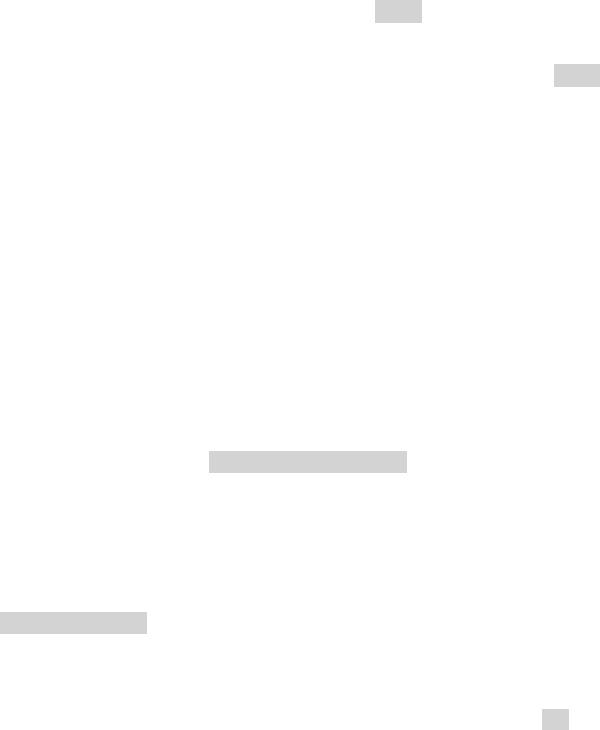
16
2.Редактируйте текст в основной надписи: введите свои фамилию и инициалы, номер группы.
3.Сохраните файл в своей персональной папке, присвоив ему имя «№ группы_ФИО_Радиусы и диаметры».
4.Включите изображение сетки. Управление отображением сетки
вактивном окне осуществляется кнопкой Сетка на панели Текущее состояние. Для управления сеткой служит специальное меню, вызываемое нажатием на кнопку со стрелкой, расположенную рядом с кнопкой Сетка.
Вызовите команду Настроить параметры. Задайте шаг по осям X и Y
текущей системы координат равный 5мм.
5.Вызвите команду Сервис – Параметры – Текущий чертёж –
Размеры. В разделе Параметры отрисовки размеров задайте длину стрелки равной 3.5мм. В разделе Параметры размерной надписи
установите высоту шрифта также равной 3.5мм.
6. Кнопки простановки размеров всех типов расположены на панели Размеры. На расширенных панелях команд располагаются дополнительные варианты простановки размеров.
Рис. 1. Если для написания размерного числа недостаточно места над размерной линией, то размеры наносят, как показано на рис. 1.
Нажмите кнопку Диаметральный размер на панели Размеры.
Активизируйте вкладку Параметры на Панели свойств. Выберите необходимый вариант («Ручное», «На полке влево» и др.) из раскрывающегося списка Размещение текста.
Для простановки размера к пятой окружности нажмите кнопку Линейный размер на панели Размеры. Щелчком мыши в поле Текст на
Панели свойств вызовите на экран диалог Задание размерной надписи, а затем активизируйте знак диаметра. Убедитесь, что текст размерной надписи сформирован правильно, и закройте диалог, нажав кнопку ОК.

17
Рис. 2. Нажмите кнопку Диаметральный размер на панели Размеры.
Выберите тип размера Размерная линия с обрывом.
Рис. 3. Нажмите кнопку Радиальный размер на панели Размеры.
Выберите тип размера Размерная линия от центра окружности (рис. 3a)
или Размерная линия не от центра окружности (рис. 3b). Для нанесения размера на рис. 3c нажмите кнопку Радиальный размер с изломом.
Рис. 4. Вызовите команду Сервис – Параметры – Текущий чертёж
– Линия выноска В разделе Параметры отрисовки линий-выносок
задайте длину стрелки равной 3.5мм. В разделе Текст на/под/за полкой
установите высоту шрифта также равной 3.5мм.
Перейдите в раздел Обозначения. Нажмите кнопку Линия-выноска.
Щелчком мыши в поле Текст на Панели свойств вызовите на экран диалог Задание размерной надписи, а затем введите текст «R5» для позиции «1». Убедитесь, что текст размерной надписи сформирован правильно, и закройте диалог, нажав кнопку ОК. На запрос системы
Укажите точку, на которую указывает линия-выноска или введите ее
координаты укажите на точку 1. На запрос системы Укажите точку
начала полки укажите на точку 2. На запрос системы Укажите точку, на
которую указывает линия-выноска или введите ее координаты
укажите на точку 3. Нажмите кнопку Создать объект на Панели специального управления.
Рис. 5. Нажмите кнопку Радиальный размер на панели Размеры.
Активизируйте вкладку Параметры на Панели свойств. Выберите необходимый вариант («Ручное», «На полке влево» и др.) из раскрывающегося списка Размещение текста. В зависимости от рисунка,
нажатием на кнопки Стрелки снаружи и Стрелки изнутри во вкладке
Параметры на Панели свойств выберите нужное положение стрелок.
Рис. 6. Нажмите кнопку Диаметральный размер на панели Размеры.
Щелчком мыши в поле Текст на Панели свойств вызовите на экран
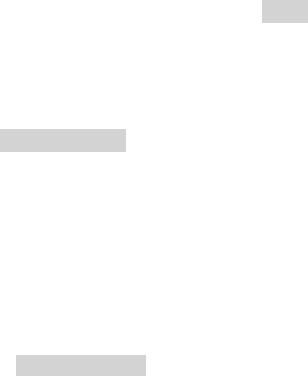
18
диалог Задание размерной надписи, а затем активизируйте поле Текст до… Введите текст «12 отв». Убедитесь, что текст размерной надписи сформирован правильно, и закройте диалог, нажав кнопку ОК.
Рис. 7. Перейдите в раздел Обозначения. Нажмите кнопку Текст. Во вкладке Формат на Панели свойств выберите высоту символов 3,5.
Активизируйте вкладку Вставка на Панели свойств. Вставьте спецзнак конусности.
Рис. 8. Нажмите кнопку Размер высоты на панели Размеры. На
запрос системы Укажите точку базового уровня или введите ее координаты укажите на точку 1. На запрос системы Укажите точку на измеряемом уровне укажите на точку 2. На запрос системы Укажите точку положения размерной надписи укажите на точку 3. Будет проставлен размер высоты +0, 015. Проставьте размер высоты +0,030 и
завершите работу команды.
Рис. 9. Нажмите кнопку Размер высоты на панели Размеры.
Выберите соответствующий тип для каждого из размеров.
5.3 Методические рекомендации по подготовке к зачету
На зачете студент должен иметь: зачетную книжку и папку с файлами работ.
При подготовке к зачёту следует повторить все упражнения,
выполненные в течение семестра.
19
6. |
УЧЕБНО-МЕТОДИЧЕСКОЕ |
И |
ИНФОРМАЦИОННОЕ |
|||
ОБЕСПЕЧЕНИЕ ДИСЦИПЛИНЫ |
|
|
|
|
|
|
|
Таблица 6.1 Основная литература |
|
|
|
|
|
№ |
Наименование |
|
|
Автор(ы) |
Место и год |
|
п/п |
|
|
|
|
издания |
|
1 |
Черчение для строителей : учеб. для |
|
|
Короев Юрий Ильич |
М. : Высш. |
|
|
учащихся нач. проф. образования |
|
|
|
шк. : |
|
|
|
|
|
|
Академия, |
|
|
|
|
|
|
2001 |
|
2 |
Единая система конструкторской |
|
|
|
М. : ИПК |
|
|
документации : ГОСТ 2.301-68 - ГОСТ |
|
|
|
Изд-во |
|
|
2.303-68, ГОСТ 2.304-81, ГОСТ 2.305-68 - |
|
|
|
стандартов, |
|
|
ГОСТ 2.307-68, ГОСТ 2.308-79, ГОСТ |
|
|
|
2004 |
|
|
2.309-73, ГОСТ 2.310-68, ГОСТ 2.311-68, |
|
|
|
|
|
|
ГОСТ 2.312-72, ГОСТ 2.313-82, ГОСТ |
|
|
|
|
|
|
2.314-68 - ГОСТ 2.316-68, ГОСТ 2.317-69, |
|
|
|
|
|
|
ГОСТ 2.318-81, ГОСТ 2.320-82, ГОСТ |
|
|
|
|
|
|
2.321-8 |
|
|
|
|
|
|
Таблица 6.2 Дополнительная литература |
|
|
|
|
|
№ |
Наименование |
|
|
Автор(ы) |
|
Место и год |
п/п |
|
|
|
|
|
издания |
1 |
Основы компьютерных технологий в |
|
|
Дергунов Валентин |
|
Н.Новгород |
|
проектировании : учеб. пособие для |
|
|
Иванович , Жилина |
|
: ННГАСУ, |
|
студентов по направлению 653500 "Стр-во" |
|
Наталья Дмитриевна, |
|
2003 |
|
|
|
|
|
Попов Евгений |
|
|
|
|
|
|
Владимирович ; |
|
|
|
|
|
|
Нижегор. гос. архит.- |
|
|
|
|
|
|
строит. ун-т |
|
|
2 |
Алгоритмические основы машинной |
|
|
Роджерс Дэвид Ф. ; под |
|
М. : Мир, |
|
графики : пер. с англ. |
|
|
ред. Ю.М.Баяковского, |
|
1989 |
|
|
|
|
В.А.Галактионова |
|
|
7. ПЕРЕЧЕНЬ РЕСУРСОВ ИНФОРМАЦИОННО – ТЕЛЕКОММУНИКАЦИОННОЙ СЕТИ «ИНТЕРНЕТ», НЕОБХОДИМЫХ ДЛЯ ОСВОЕНИЯ ДИСЦИПЛИНЫ
1.http://ascon.ru/
2.http://kompas.ru/
3.https://sites.google.com/site/virtualnaa502a
4.http://www.iprbookshop.ru/36136. - ЭБС "IPRbooks", по паролю
